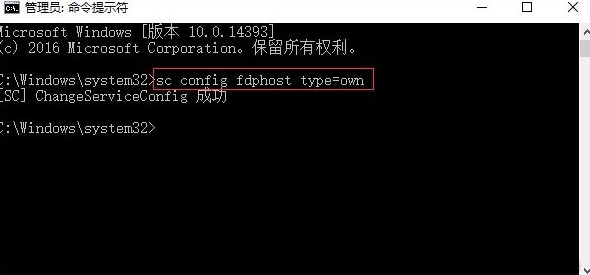最近有很多win10系统用户反映,在win10系统连接打印机的时候,打印机的安装程序无法找到并且安装打印机,出现了这个情况应该怎么办呢?win10系统无法安装打印机怎么办呢?今天就为大家介绍win10系统无法安装打印机的解决方法。
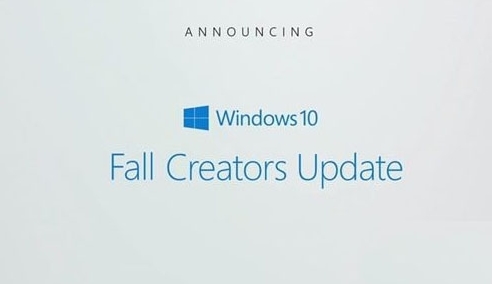
windows10无法安装打印机解决方法:
1、在开始菜单上单击右键,选择“命令提示符(管理员)”或“powershell(管理员)”;如图:
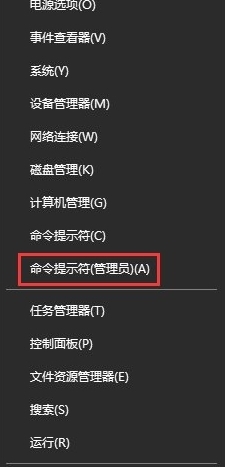
2、输入:sc config fdphost type=own 按下回车键 ,完成命令后重启计算机,之后重新运行该打印机安装程序!如图: